Що потрібно зробити, якщо ви не можете оновити Windows 10
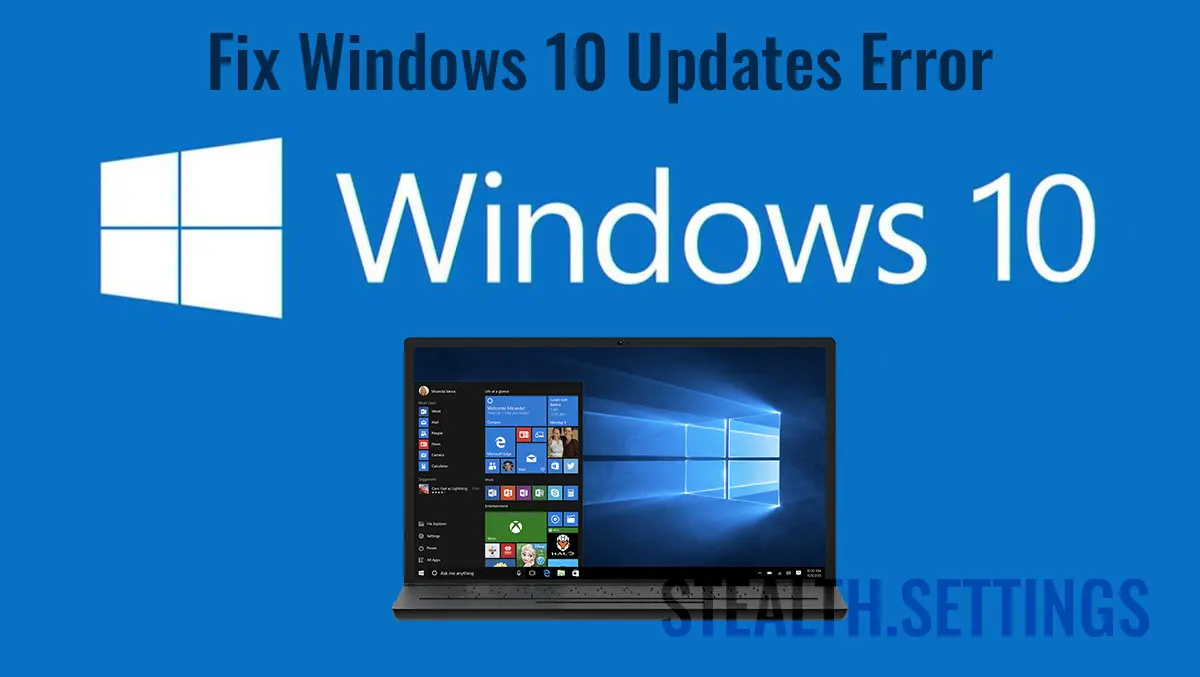
Цей підручник, у якому ви дізнаєтесь, що робити, якщо ви не можете оновити Windows 10, дійсний для перших версій Windows 10. Тим часом Microsoft внесла значні зміни в систему оновлення Windows.
зміст
У Windows 10, Microsoft принесла багато новин, інновацій і вдосконалень, але ця операційна система далека від досконалості. Корпорація Майкрософт періодично випускає оновлення як операційної системи, так і апаратних компонентів ПК, щоб забезпечити стабільність, найкращу продуктивність і, перш за все, безпеку для користувачів.
У порівнянні з операційними системами, раніше випущеними Microsoft, Windows 10 має систему оновлення, яка майже змушує користувача встановлювати останні оновлення. Якщо в попередніх операційних системах (Windows 8, Windows 7, Windows Vista та XP) зупинити оновлення було дуже легко лише кількома клацаннями миші, у Windows 10 ці параметри було видалено. У користувача є можливість лише відкласти установку оновлення, а не відмовитися від неї остаточно.
Парадоксально, але бувають ситуації, коли оновлення Windows 10 більше не хочуть встановлюватися, навіть якщо користувач цього хоче. Система Windows Update або залишається заблокованою та більше не хоче завантажувати та встановлювати оновлення, або під час встановлення оновлення вона залишається заблокованою. У цій ситуації у нас є кілька варіантів вирішення проблеми.
Що потрібно зробити, якщо ви не можете оновити Windows 10
Перш за все, ви повинні переконатися, що служби, відповідальні за завантаження та встановлення оновлень, працюють Windows 10.
Перевірка життєво важливих служб для оновлення Windows 10
Дака система оновлення Windows 10 більше не працює нормально і більше не можна завантажте та встановіть оновлення, перш за все, необхідно перевірити основні служби Windows для завантаження та встановлення.
Заходимо Windows Services (ВІДЧИНЕНО Start si пошук “services“) і перевірте, чи запущені такі служби в системі (Status: Running):
- Windows Update
- Background Intelligent Transfer Service (BITS)
- Cryptographic Service
- Update Orchestrator Service
Як оновлення системи Windows 10 щоб мати можливість функціонувати в нормальних параметрах, всі ці служби повинні мати статус “Running” і їх запуск в операційній системі має бути увімкнено “Automatic“.
Якщо ці служби не запущені, виберіть службу → клацніть правою кнопкою миші → Start. Щоб перевести їх у робочий режим “Automatic“: клацніть правою кнопкою миші на службі → Properties → Startup type → Automatic.
Якщо ви визначили сервери, які не працювали в Windows 10, і запустили їх, перейдіть до Windows Update і перевірте, чи зараз усе працює нормально.
Розв'язати задачу Windows Update з набором команд Command Prompt
Інший варіант - відкрити Command Prompt з правами Administrator (Run as Administrator) ти є перезапустіть служби, які забезпечують належну роботу a Windows Updates.
Вбігти Command Prompt наступні командні рядки:
net stop wuauserv
net stop cryptSvc
net stop bits
net stop msiserver
ren C:\Windows\SoftwareDistribution SoftwareDistribution.old
ren C:\Windows\System32\catroot2 catroot2.old
net start wuauserv
net start cryptSvc
net start bits
net start msiserver
Odata executate cu succes comenzile de mai sus, закрийте командний рядок і перезавантажте комп'ютер / ноутбук.
Після перезавантаження системи перейдіть до Windows Update і перевірте, чи все працює нормально.
Що потрібно зробити, якщо ви не можете оновити Windows 10
Що нового
Про Stealth
Пристрасний до технологій, я із задоволенням пишу на Stealthsetts.com, починаючи з 2006 року. У мене багатий досвід роботи в операційних системах: MacOS, Windows та Linux, а також у програмах програмування та платформ ведення блогів (WordPress) та для інтернет -магазинів (WooCommerce, Magento, Presashop).
Переглянути всі дописи від StealthВас також може зацікавити...

